Onder de vele verschillende bestandsformaten komen sommige gebruikers RTF tegen. Dit formaat is ontworpen om tekstdocumenten in op te slaan. Bijgevolg heeft de gebruiker de vraag hoe hij een RTF-bestand op een PC of online kan openen.
Wat heb je nodig om een RTF-bestand te converteren en te openen?
Een bestand met de extensie RTF is een bestand in Rich Text Format. Het verschilt van een gewoon tekstbestand doordat het opmaak kan bevatten zoals vet en cursief, alsmede verschillende lettertypes, groottes en afbeeldingen.
RTF-bestanden zijn handig omdat veel programma’s ze ondersteunen. Dit betekent dat u een RTF-bestand kunt maken in een programma in een bepaald besturingssysteem, zoals macOS, en vervolgens datzelfde RTF-bestand kunt openen in Windows of Linux, en dat het er in principe hetzelfde uitziet.
De eenvoudigste manier om een RTF-bestand in Windows te openen is WordPad te gebruiken, omdat dat voorgeïnstalleerd is. Andere tekstverwerkers doen het echter ook prima, zoals LibreOffice, OpenOffice, Jarte, AbiWord, WPS Office en SoftMaker FreeOffice.
Dit is dus hoe je een RTF-bestand converteert en opent.
Wat is een RTF-bestand
Het RTF-formaat werd in 1982 door Microsoft en Adobe gezamenlijk ontwikkeld voor de tekstverwerker Word. Daarna gingen de bedrijven uit elkaar en werd alleen Microsoft verantwoordelijk voor de ontwikkeling van het formaat. De PostScript-taal ontstond in 1985. De laatste update van de formaatspecificatie werd uitgebracht in 2006.
Het RTF-formaat ondersteunt meta-tagging, dus wordt het vaak gebruikt om documenten op te slaan. Er zijn heel wat documenten of e-boeken die in RTF-formaat zijn opgeslagen op het internet. De gebruiker heeft dus een vraag: hoe open je RTF formaat op een PC of open je een RTF bestand online zonder gebruik te maken van software op een PC. Je hebt een programma nodig dat RTF opent of een dienst op internet die RTF online kan openen.
Afhankelijk van welke software RTF-bestanden opent, variëren de mogelijkheden van de gebruiker voor verdere manipulatie van de inhoud van het document. Sommige van de gepresenteerde software ondersteunt het bewerken van een geopend RTF-document, andere programma’s die RTF-bestanden openen kunnen alleen dienen om te bekijken.
Om een RTF-bestand te selecteren in het Explorer-dialoogvenster van het programmavenster, gebruikt u de sneltoets “Ctrl + O” naast de nodige acties in de grafische interface van de app.
Een RTF-document openen in WordPad
Deze app is ingebouwd in het besturingssysteem en is speciaal ontworpen om met RTF-bestanden te werken, omdat dat het hoofdformaat van dit programma is. Vind WordPad in het menu Start, in de map met standaardprogramma’s. Om een RTF-document in WordPad te openen, moet je de volgende stappen volgen:
- Start het programma op uw PC.
- Ga naar het menu “Bestand” en klik op “Openen” in het contextmenu.
- Selecteer in het Explorer dialoogvenster het RTF-bestand.
- Een RTF-document wordt geopend in het WordPad-venster.
De inhoud van een document in WordPad is niet gepagineerd en er is geen leesmodus. Er zijn ingebouwde opties voor het bewerken van een geopend bestand.
Hoe RTF openen in Word
Veel gebruikers hebben een populair kantoorsoftwarepakket, Microsoft Office, dat een tekstverwerker genaamd Word bevat. MS Word heeft geen problemen met het openen van RTF-bestanden, omdat de software van dezelfde ontwikkelaar is.
Open een RTF-bestand vanuit de programma-interface of vanuit het contextmenu van de verkenner. Als u het vakje “Dit programma altijd gebruiken om .rtf-bestanden te openen” aanvinkt, worden de bestanden in dit formaat automatisch geopend in deze teksteditor.
Hoe een RTF-bestand te openen in LibreOffice
Het gratis kantoorpakket LibreOffice heeft een Writer-app die het openen van RTF-bestanden ondersteunt. Niet alleen Windows, maar ook andere besturingssystemen kunnen op uw pc geïnstalleerd zijn. In beide gevallen ondersteunt LibreOffice het openen van dit tekstformaat. Als je een RTF-bestand wilt openen in LibreOffice, volg dan deze stappen:
- Klik in het hoofdvenster van LibreOffice op de knop “Document Writer”.
- Klik in het venster van LibreOffice Writer in het menu “Bestand” op “Openen”.
- Upload het bestand van uw apparaat.
Indien nodig kunt u bestanden met de extensie “.rtf” bewerken in LibreOffice Writer.
Een RTF-bestand openen in Google Docs
De cloudopslag Google Drive is beschikbaar voor alle e-mailgebruikers van Google Mail (gmail.com). De cloud heeft een Google Docs-tool voor het werken met tekst, tabellen en presentaties. Volg deze stappen om de functies van Google Docs te gebruiken:
- Open Google Drive in uw browser.
- Klik op de knop “Nieuw”.
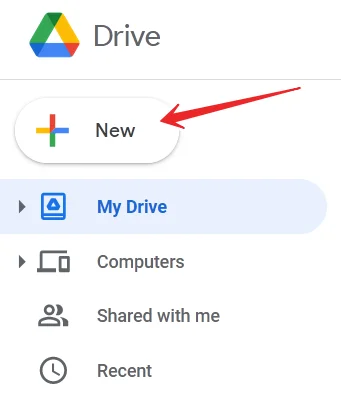
- Selecteer vervolgens de optie “Bestand uploaden”.
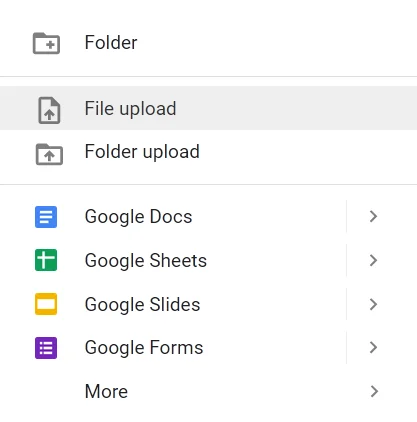
- Rechtsklik op het bestand, kies dan “Openen met” en vervolgens “Google Docs” in het contextmenu.
- Het RTF-bestand wordt geopend in de cloudservice Google Docs.
Hoe een RTF-bestand converteren
De snelste manier om RTF-bestanden te converteren is het gebruik van een online RTF-converter zoals FileZigZag. U kunt RTF opslaan als DOC, PDF, TXT, ODT of HTML-bestand. Een andere manier om RTF online te converteren naar PDF of naar PNG, PCX of PS is het gebruik van Zamzar.
Wat nog meer interessant is aan het RTF-formaat
Het RTF-formaat werd voor het eerst gebruikt in 1987, maar Microsoft stopte met het bijwerken ervan in 2008. Sindsdien zijn er enkele wijzigingen in het formaat aangebracht. Dit bepaalt of een documenteditor een RTF-bestand op dezelfde manier weergeeft als de andere die het heeft gemaakt, afhankelijk van welke versie van RTF wordt gebruikt.
Hoewel u bijvoorbeeld een afbeelding kunt invoegen in een RTF-bestand, weten niet alle lezers hoe ze die moeten weergeven, omdat ze niet allemaal zijn aangepast aan de nieuwste RTF-specificatie.
RTF-bestanden werden ooit gebruikt voor Windows helpbestanden, maar zijn sindsdien vervangen door Microsoft Compiled HTML helpbestanden die de CHM bestandsextensie gebruiken.
Omdat het RTF-formaat gebaseerd is op XML en niet op binair, kun je de inhoud lezen door het bestand te openen in een tekstverwerker zoals Kladblok.
RTF-bestanden ondersteunen geen macro’s, maar dat betekent niet dat RTF-bestanden macro-veilig zijn. Een MS Word-bestand met macro’s kan bijvoorbeeld worden hernoemd naar de RTF-extensie zodat het er veilig uitziet, maar als het dan in MS Word wordt geopend, kunnen de macro’s nog steeds goed werken omdat het in feite geen RTF-bestand is.










